创新A4声卡调试
创新和声卡的设置方法
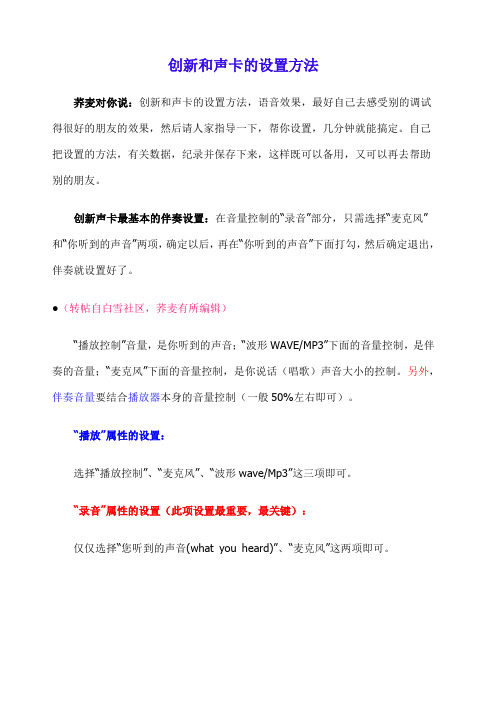
创新和声卡的设置方法荞麦对你说:创新和声卡的设置方法,语音效果,最好自己去感受别的调试得很好的朋友的效果,然后请人家指导一下,帮你设置,几分钟就能搞定。
自己把设置的方法,有关数据,纪录并保存下来,这样既可以备用,又可以再去帮助别的朋友。
创新声卡最基本的伴奏设置:在音量控制的“录音”部分,只需选择“麦克风”和“你听到的声音”两项,确定以后,再在“你听到的声音”下面打勾,然后确定退出,伴奏就设置好了。
●(转帖自白雪社区,荞麦有所编辑)“播放控制”音量,是你听到的声音;“波形WAVE/MP3”下面的音量控制,是伴奏的音量;“麦克风”下面的音量控制,是你说话(唱歌)声音大小的控制。
另外,伴奏音量要结合播放器本身的音量控制(一般50%左右即可)。
“播放”属性的设置:选择“播放控制”、“麦克风”、“波形wave/Mp3”这三项即可。
“录音”属性的设置(此项设置最重要,最关键):仅仅选择“您听到的声音(what you heard)”、“麦克风”这两项即可。
最最重要,最关键的设置,也是需要经常检查的项目:必须要将“您听到的声音”(英语是:what you heard)”下面的“选择(s)”的前面打上勾!否则,你就没法在聊天室里放出伴奏音乐了。
创新声卡的“音效”设置目前在语音聊天室里有很多的朋友在使用创新声卡,特此以老款创新SB 标准版为例(创新Sound Blaster Audigy Value系列声卡,可以参照设置),将音效的设置方法介绍给爱好语音唱歌、朗诵的朋友。
首先安装好声卡的硬件,在进CMOS里去屏蔽原来板载声卡。
进入CMOS找到Integrated Peripherals(集成的外部设备),把AC97 Audio后面的Auto 修改成Disable,再保存设置,(不同CMOS的名称不一样,我现在提供的是最常用的CMOS设置)。
然后可以安装创新声卡的驱动,要是你的C盘不是很小可以在默认状态下在安装。
(1)打开计算机最右边下面的小喇叭音量控制,我们就选择以下几个足够了,因为其他的对我们没有什么用,建议不用选择。
创新Live全系列声卡调试方法

创新Live全系列声卡调试方法目前在语音聊天室里有很多的朋友在使用创新声卡,特此以老款创新SB Live5.1 0060版本为例(创新其他系列系列声卡,可以参照设置),具体介绍下创新5.1声卡的调试方法。
下面请您跟我,一步一步的一起来操作:第一步:安装驱动放入光盘不用网络注册,取消注册,选“不要提示我注册”。
是否数字输出,选择否。
不然没声音的。
选“完全安装”插入示意图一张。
(该打勾的地方都打上勾)音响选择可以选择2音响或者5.1音响一步步下来就可以了,最后完成最后完成,请重新启动电脑。
第三步:系统声音的设置打开计算机最右边下面的小喇叭音量控制,我们就选择以下几个足够了,因为其他的对我们没有什么用,建议不用选择。
除非你是线性输入,那是另外的问题。
把播放控制和录音控制选择完毕,其实我们以后不用下面小喇叭里的控制也行。
. 去掉麦克风+20DB增益的钩。
第三步:创新声卡EAX的设置(1)开始—程序(所有程序)—Creative—Sound Blaster Li ve!—Creative Surround Mixer点鼠标右键发送到桌面快捷方式,因为我们经常要用Creative Surround Mixer,提议拖到最下面的快捷栏。
出现如下图的程序界面:图一(2)运行Creative Surround Mixer程序,就出现以下的界面。
先点开高级模式。
这里的关键:最左边的音量就是总音量控制,一般我们选择最大。
旁边的高低音是自己听的声音,和你传给别人的无关,因此就在默认的状态。
波形/MP3是控制自己音乐的大小和听别人声音的音量控制,这个需要根据伴奏音量来调节。
麦克风是自己监听话筒里唱歌或者说话声音的大小,只要话筒不产生尖叫可以选择大一点。
最后是您听到的声音,这里一定要选择您听到的声音,否则纵然自己可以听到混响效果,传出去的还是同样没有效果!您听到的声音就是控制唱歌时候别人听到你歌声音量的大小,和音乐大小没有联系(除非你是外接VCD)。
创新系列声卡的调试,效果设置-13页精选文档
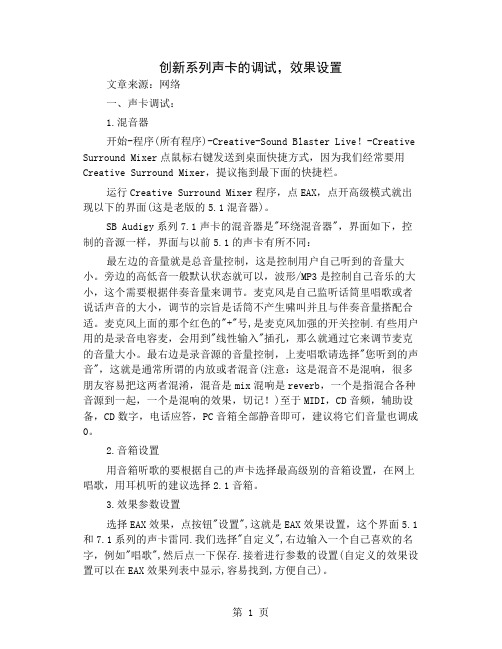
创新系列声卡的调试,效果设置文章来源:网络一、声卡调试:1.混音器开始-程序(所有程序)-Creative-Sound Blaster Live!-Creative Surround Mixer点鼠标右键发送到桌面快捷方式,因为我们经常要用Creative Surround Mixer,提议拖到最下面的快捷栏。
运行Creative Surround Mixer程序,点EAX,点开高级模式就出现以下的界面(这是老版的5.1混音器)。
SB Audigy系列7.1声卡的混音器是"环绕混音器",界面如下,控制的音源一样,界面与以前5.1的声卡有所不同:最左边的音量就是总音量控制,这是控制用户自己听到的音量大小。
旁边的高低音一般默认状态就可以,波形/MP3是控制自己音乐的大小,这个需要根据伴奏音量来调节。
麦克风是自己监听话筒里唱歌或者说话声音的大小,调节的宗旨是话筒不产生啸叫并且与伴奏音量搭配合适。
麦克风上面的那个红色的"+"号,是麦克风加强的开关控制.有些用户用的是录音电容麦,会用到"线性输入"插孔,那么就通过它来调节麦克的音量大小。
最右边是录音源的音量控制,上麦唱歌请选择"您听到的声音",这就是通常所谓的内放或者混音(注意:这是混音不是混响,很多朋友容易把这两者混淆,混音是mix混响是reverb,一个是指混合各种音源到一起,一个是混响的效果,切记!)至于MIDI,CD音频,辅助设备,CD数字,电话应答,PC音箱全部静音即可,建议将它们音量也调成0。
2.音箱设置用音箱听歌的要根据自己的声卡选择最高级别的音箱设置,在网上唱歌,用耳机听的建议选择2.1音箱。
3.效果参数设置选择EAX效果,点按钮"设置",这就是EAX效果设置,这个界面5.1和7.1系列的声卡雷同.我们选择"自定义",右边输入一个自己喜欢的名字,例如"唱歌",然后点一下保存.接着进行参数的设置(自定义的效果设置可以在EAX效果列表中显示,容易找到,方便自己)。
创新声卡驱动的安装与调试教程

创新声卡KX驱动的安装与调试教程2010-02-16 21:45:14作者:KX驱动:KX驱动功能之全面,基本可以发挥创新声卡99%以上的性能,此驱动可以使创新声卡支持ASIO、DSP等等驱动功能,而且保留创新原来经典的EAX、A3D等功能!由于创新声卡的后置声道要比前置声道音质好的多(怪问题),所以其增加自动更换前后置声道的功能(默认),推荐使用创新声卡的朋友可以试试KX驱动! “听湿录干”为主的网友建议安装KX3545 (汉化最新版):;网络K歌为主的网友建议安装KX3538L经典版:或KX3545B(汉化最新版(附聊天室网络K歌DSP连线图)下面是有关KX驱动的初级教程,共分六节介绍,以供大家学习交流,其中第三节主讲KX驱动聊天室网络K歌DSP设置,如果你比较熟悉KX 驱动或者你非常不熟悉KX驱动,又怕阅读麻烦,那么最后二节都可以省略不看,呵呵!!第一节:kX驱动简介kX驱动是由国外独立的组织“kX Project”针对使用EMU10K1处理芯片的Live系列声卡开发的驱动程序,还支持使用EMU10K2处理芯片的Audigy系列声卡,可运行于Windows 98SE/Me/2000/XP中。
跟官方的驱动相比,KX驱动有很多的优势,比如音质有提高、支持ASIO、支持Aureal A2D模式、图形化的DSP模块操作、软件(kX Manager)界面多语言支持等等。
但是,缺点也是显而易见的,比如不支持创新的EAX环境音效技术(是广大SB Live!用户最不愿意接受的),在默认情况下不支持DVD的AC-3音效解码,自带软件的操作太专业。
kX驱动分为完全版和升级版,如果以前没有安装过任何kX驱动程序,建议安装完全版,否则可能会出现系统文件缺少的情况,最典型的就是缺少MFC库文件。
如果已经安装过kX驱动,可以选择升级版安装。
第二节:KX驱动的安装首先你需要下载一份kX的驱动完全版,可以根据需要下载我以上推荐的KX驱动,如果以前安装过老版本kX驱动也可仅仅下载升级版,二者的区别在于前者包括了所有可能用到的文件,如:kX驱动本身的驱动文件,A2d驱动文件,系统必须用到的3个动态连接库文件(,,)等;而后者仅仅只有驱动文件。
创新声卡详细设置教程

创新声卡详细设置教程声卡是电脑硬件中的重要组成部分,它主要负责电脑音频的输入和输出。
在日常使用中,我们通常会遇到一些问题,如音量过小、音质不佳等。
为了提升音频体验,一些声卡厂商提供了创新的声卡设置,本文将详细介绍如何使用这些创新声卡设置来改善音频效果。
1.首先,打开电脑的声卡设置界面。
不同的声卡品牌可能有不同的设置方式,一般可以在系统设置或控制面板中找到声音设置选项。
2.找到“音量控制”选项。
这个选项可以用来调整音频的输出音量。
在创新声卡中,一般可以通过拖动滑块或直接输入数值的方式来调整输出音量。
建议将音量控制设置在适当的水平,不要过高或过低,以免影响音频的清晰度和音质。
3.接下来,找到“音效增强”选项。
这个选项可以用来提升音频的质量和效果。
在创新声卡中,一般会提供多个音效模式供选择,如环绕声、音乐模式、游戏模式等。
可以根据自己的需求选择合适的音效模式来改善音频效果。
4.找到“均衡器”选项。
均衡器可以调整不同频率的音量,以改善音频的平衡度。
在创新声卡中,一般会提供多个频段的调节选项,如低音、中音、高音等。
可以根据音频的具体情况进行调节,以获得更好的音质效果。
5.如果你对音效有更高的要求,可以尝试使用“混响”或“环绕声”等高级设置。
这些设置可以模拟不同环境下的音频效果,如音乐厅、剧院等。
在创新声卡中,一般会提供多个预设环境供选择,也可以自定义调整各项参数来达到理想的效果。
6.在使用中,如果发现音频存在噪音或杂音等问题,可以尝试使用“噪音抑制”或“音频增强”等功能。
这些功能可以帮助减少环境噪音,提升音频的清晰度和纯净度。
7.最后,保存并应用所做的声卡设置。
在对声卡进行了详细设置后,一定要记得保存所做的更改,并确保设置已应用到系统中。
创新声卡5.1的调试方法

创新声卡5.1的调试方法本页仅作为文档封面,使用时可以删除This document is for reference only-rar21year.March创新声卡的调试方法创新声卡的调试方法我现在要讲的是创新的0090声卡,是Sound Blaster Audigy SB0090专业声卡(也叫豪华版,白金版)的基本设置,用此卡同比0060声卡会好很多。
声卡质量不错,全镀金接口,不会爆麦,有着优良的音质和音效,无论是网络K歌或者是聊天,都是最佳的选择创新声卡的设置和调试(一)创新声卡的“音效”设置以老款创新SB 版本为例(创新其他系列系列声卡也可以参照设置)A:首先安装好声卡的硬件,这个东西是插在电脑主板PCI插槽里的(和网卡平行的3个插槽都可以插)如果你的电脑长期没清理,记得一定要把电脑的插槽用刷子刷干净了再插入声卡,再用螺钉固定。
声卡插入时用干净的纸清理干净金手指插入法如图。
B:然后插上你的麦克和耳机话筒插中间粉红色的孔,耳机插第2个绿色的孔!如图。
C:进CMOS里去屏蔽原来板载声卡,具体方法:(主板屏蔽:适合电脑中级用户以上)1)一般是开机~~马上按 delete 进主板设置2)用上下箭头找到 Integrated Peripherals 选项确定3)然后找到AC'97 Audio (一般主板都是AC'97)4)AC'97 Audio 一般有“ auto ” “disabled ” “enabled”三个选项5)然后选择 disabled (意思为"不使用")6)然后保存退出按 F10D:如果不会CMOS里屏蔽声卡可以到系统里屏蔽声卡步骤: “我的电脑”-——单击右键——-属性—— -硬件-——设备管理器-——声音,视频,&游戏控制。
点击右键,停用原先的声卡,带有Creative字样的是创新声卡,一般出现2项,不要停用如图:E:安装驱动放入光盘,不用网络注册,取消注册,选“不要提示我注册”。
创新声卡的设置和调试

下面为您介绍创新声卡的设置和调试(一)创新声卡的“音效”设置以老款创新SB Live5.1版本为例(创新其他系列系列声卡也可以参照设置)A:首先安装好声卡的硬件,这个东西是插在电脑主板PCI插槽里的(和网卡平行的3个插槽都可以插)如果你的电脑长期没清理,记得一定要把电脑的插槽用刷子刷干净了再插入声卡,再用螺钉固定。
声卡插入时用干净的纸清理干净金手指。
插入法如图。
B:然后插上你的麦克和耳机话筒插中间粉红色的孔,耳机插第2个绿色的孔!如图。
C:进CMOS里去屏蔽原来板载声卡,具体方法:(主板屏蔽:适合电脑中级用户以上)1)一般是开机~~马上按delete进主板设置2)用上下箭头找到 Integrated Peripherals 选项确定3)然后找到AC'97 Audio(一般主板都是AC'97)4)AC'97 Audio 一般有“ auto”“disabled ”“enabled”三个选项5)然后选择 disabled(意思为"不使用")6)然后保存退出按 F10D:如果不会CMOS里屏蔽声卡可以到系统里屏蔽声卡步骤: “我的电脑”-——单击右键——-属性—— -硬件-——设备管理器-——声音,视频,&游戏控制。
点击右键,停用原先的声卡,带有Creative字样的是创新声卡,一般出现2项,不要停用如图E:安装驱动放入光盘,不用网络注册,取消注册,选“不要提示我注册”。
如图所示:出现是否数字输出,选择否。
不然没声音的。
请选完全安装如图:(该打勾的地方都打上勾)音响选择可以选择2音响或者5.1音响然后一步步下来就OK了,最后点完成F:重新启动电脑。
(二)调试声卡(1)开始—程序(所有程序)—Creative—Sound BlasterLive!—Creative Surround Mixer点鼠标右键发送到桌面快捷方式,因为我们经常要用Creative Surround Mixer,提议拖到最下面的快捷栏。
创新声卡调试过程全纪录

创新声卡调试过程全纪录——你唱歌好听的绝对理由在聊天室唱歌的朋友们都有过这样的经历,听着别人的声音悦耳动听,自己的电脑发出的声音爆发者强烈的电流声,,别人的丽声效果听起来很具有专业的味道,而自己的听起来干瘪苍白。
这是怎么回事?这是你的电脑没有安装声卡所致。
现在电脑配置,大家都比较重视CPU,内存,显卡,甚至硬盘的大小,容量,而忽略了一个最基本的配件,那就是声卡。
我们的电脑一般在主板上都集成了声卡,但确切的说那只能说是集成了声效芯片,距离真正的声卡还有一定的差距。
集成声卡对于一些对声音要求不高的朋友来说,已经能够充分的满足需求,但是对于一些要求唱歌并且向发出具有专业水准效果的朋友来说。
就远远不够了。
在此,本人推荐使用专业代理的创新5.1声道和创新7.1声道的声卡。
原来做电脑生意的时候对于创新的东西接触过,但由于价格太高,一直没有涉猎和经营,对于经济不太富裕的朋友来说,既想达到自己要求的效果,又不想花很多钱,就选择创新5.1声道的声卡吧,最低200块钱左右,绝对的性价比,绝对的超值。
下面就把我对创新5.1声道的声卡设置过程详细记录下来。
故事的发生时这个样子的————姐姐经常在UC聊天室唱歌,她的歌声非常好听,但是,由于没有安装声卡,对于发出来的声音就大打折扣了,最近,通过朋友买了一块创新5.1声道的声卡,安装下来也没费什么力气。
但是对于调试却让我着实伤透了脑筋。
(***)首先打开:开始—程序—creative—Sound Blaster live—Creative Mixer。
运行了混音器程序,我们先点开高级模式,以下没有静音的三个框不充许有静音,有时你在切换你听到的声音—麦克风时候会在麦克风里自动打上静音,那也属于正常,去掉麦克里的钩就行,这里需要说明的是:最左边的音量一般选择最大,旁边的高低音是自己听到的声音和你传给别人的无关,因此,就在默认的状态。
选择自定义——设置,打开声卡调制,可以分别设置自己不同的使用目的,比如唱歌,朗诵等效果。
创新7.1内置声卡调试

BB
图片示例
•2020/4/25 •赵图图521
BB
•6、点安装 •7、点Install
•2020/4/25 •赵图图521
BB
•8、点勾图标,点确定
•2020/4/25 •赵图图521
BB
•9、点是按钮
•2020/4/25 •赵图图521
BB
• 10、点取消,然后是点2次确定
•2020/4/25 •赵图图521
•2020/4/25 •赵图图521
B•B18、再打开桌面上的WIN7天籁音频效果,这时 调音台上就会出现一些效果,想用哪个效果直 接点击哪个效果。
•2020/4/25 •赵图图521
BB
创新7.1内置声卡
调试
BB
安装方法如下:
• 1、查看创新声卡插孔接线是否正确接入
• 2、选择桌面上的计算机,鼠标右键选择管 理
• 3、点设备管理器,禁用电脑集成声卡
• 4、重启电脑
• 5、双击打开KX-3550主驱动.exe,然后不断 地点下一步到如图窗口时,点浏览,选择 安装路径,点下一步
•2020/4/25 •赵图图521
BB
• 11、电脑重启后右下角会有一 个KX图标
•2020/4/25 •赵图图521
•BB1备2、点右下角喇叭图标,鼠标右键选择播放设 • 13、选择“SPDIF/AC3 Output”,然后点“设为
默认值”
•2020//25 •赵图图521
BB • 14、继续打开驱动文件夹,双击打开ufxsetup.50,
exe然后不断地点下一步到如图窗口时点浏览选择安装路径点下一步?2020425?赵图图521bb图片示例?2020425?赵图图521bb?6点安装?7点install?2020425?赵图图521bb?8点勾图标点确定?2020425?赵图图521bb?9点是按钮?2020425?赵图图521bb10点取消然后是点2次确定?2020425?赵图图521bb?11电脑重启后右下角会有一个kx图标?2020425?赵图图521bb13选择spdifac3output然后点设为默认值?2020425?赵图图521bb14继续打开驱动文件夹双击打开ufxsetup50然后根据引导安装15再打开驱动文件里的profx30838lkxl?2020425?赵图图521bb16双击打开会提示已经注册11个插件点击确定?2020425?赵图图521bb17然后右键打开驱动文件夹里的音频配置文件
创新声卡的调试总结

创新声卡的调试总结一、背景介绍声卡作为计算机的重要组成部分之一,主要起到将数字音频信号转化为模拟音频信号,以供音箱或耳机播放的功能。
在创新声卡的调试过程中,需要面临各种问题,如声音质量不佳、声音拖延、杂音严重等。
为了保证声卡的正常运行,需要对声卡进行调试和优化。
二、调试步骤1.硬件检测首先需要检查声卡硬件是否正常工作。
可以使用专业的硬件测试工具进行硬件诊断,检查主芯片、音频输入输出接口、电源供给等硬件是否存在问题。
2.驱动程序更新3.音频设置调整接下来,需要调整音频设置以优化声音质量和性能。
可以在控制面板中进入声音设置,检查音量大小、音调平衡、声道设置等选项。
根据具体需求进行调整,例如提高音质、增加低音效果或调整左右声道的平衡。
4.音频效果调试创新声卡通常都具备各种音效处理功能,如环绕音效、音效增强等。
可以通过创新声卡自带的软件或第三方软件进行音效调试,例如尝试不同的环绕音效模式,调整音效增强的参数等,以达到更好的音质效果。
5.连接线路检查声卡的音频输入输出接口一般通过连接线路连接到扬声器、耳机等设备上。
在调试过程中,需要检查连接线路是否正常,是否存在干扰或松动等问题。
可以更换连接线路、检查接口的连接情况,确保信号传输的稳定和可靠。
6.杂音和电磁干扰处理如果声卡出现杂音、电磁干扰等问题,可以采取一些措施进行处理。
首先,要确保声卡和其他电源设备的距离足够远,以避免电磁干扰。
其次,可以在声卡输入接口处添加滤波器,以降低噪音和杂音的干扰。
7.硬件兼容性问题解决如果声卡与一些硬件设备不兼容,可能会导致声音信号的传递出现问题。
在这种情况下,可以尝试更新硬件设备的驱动程序,或者更换兼容性更好的设备。
8.性能测试调试完声卡后,还可以进行一些性能测试,以确保声卡的正常运行。
可以使用声卡测试工具进行测试,检查声卡的信噪比、频率响应等参数是否达到要求。
三、调试总结在创新声卡的调试过程中,需要从硬件、驱动程序、音频设置、音频效果、连接线路、杂音和电磁干扰以及硬件兼容性等方面进行综合调试。
创新声卡调音价目表

本团队秉承着专业专注全心服务的理念为每一位调音客户调试出满意的现场K歌效果。
1、按照您的麦克、声卡特性和嗓音特性设计属于您自己的专用效果。
2、服务过程中先按您设备调试出效果,然后手把手教您使用方法和技巧,最后教您备份和导入属于您自己的驱动和设置。
:1、一次付费,享3年免费维护,超过3年免费维护期,维护一次收费10元服务费。
(专为民用级声卡特别设计效果套餐,以下效果套餐完美支持的声卡有:创新 5.1 0060、5.1 0090 ,0350,SB0460创新A4 7.1 0610,创新SB0400 玛雅44声卡)调音套餐:入门:主调(入门唱歌效果)赠送:(聊天,变声,入门电音)------100元-----推荐耳麦,低端动圈麦使用。
----KX----初级:主调(初级唱歌效果)赠:(自动闪避,聊天,变声,初级电音,喊麦)-------150元-----KX中级: 主调(中级唱歌效果)附赠:(独家中品质电音)+(中级喊麦)+(自动闪避,变声,聊天)------240元---------KX驱动机架+按客户嗓音初步调试8个VST效果器。
---高级:主调(高级唱歌效果)附赠:(独家高品质电音)+ (顶级电影喊MC超嗨效果)+(自动闪避)+(双人合唱不卡麦)------360元-------KX+精细调试12个人声VST效果器+4个效果处理器-专业:主调(专业唱歌效果)(KX+VST独家专业品质电音)+ (喊MC超嗨效果)+ (自动闪避)+(双人合唱不卡麦)+(电附赠:音可调节变声)+(听湿录干效果)---------500元---------使用驱动:KX驱动+24个人声VST效果器处理器按客户声线精细调节。
注:1.预计调试时间:是根据以往大部分客户调试中,所花费的时间而定,请客户们自行安排好时间后与客服约定好调试时间。
1,入门~中级套餐客户:1.享3年免费维护,超过3年免费维护期,维护一次收费10元服务费。
创新A4声卡调试

创新A4声卡调试创新声卡A4调试首先安装好声卡的硬件,这个东西是插在电脑主板PCI插槽里的(和网卡或者显卡平行的插槽都可以插) 如果你的电脑长期没清理,记得一定要把电脑的插槽用刷子刷干净了再插入声卡。
而且要用螺钉固定。
声卡插入时金手指要清理干净,可以用干净的纸。
插入示意图一张。
接下来屏蔽原先的声卡的具体方法:到系统里屏蔽声卡(我就习惯到系统屏蔽以前的声卡) 步骤: “我的电脑”——单击右键————管理——设备管理器——点开<声音.视频和游戏控制器>一栏前的+------找出原先的声卡(一般是AC‘97,还有就是High Definition Audio)想要网上K歌好效果,请按下面提示操作~1. 将话筒线的接头接声卡红色接口,耳机接声卡绿色接口。
2. 完全安装Sound Blaster Audigy 4 Value声卡的配套软件,为了驱动和随带的软件能成功完成安装,不受别的软件干扰,请在安装之前退出杀毒软件,防火墙、、、对环绕混音器进行设置,为保证效果最好,请将除麦克风之外的所有输入源静音,防止噪声的引入。
3.双击上图中“麦克风”那路信号上的“+”进行设置一般没有加话放或者调音台的话筒,上图中那个钩都要打的~否则您唱歌,听的到声音比较小,唱歌比较吃力~打了钩,点确定就好~麦克风音量自己可以适当调节4,双击下图左下角图标,然后确保设置和下图一样这样的设置,才能保证传出来的声音是立体声,可别选择“7。
1”那样的话,接耳机听到的就不是立体声了,只是前左,和前左。
5,双击下图左下角图标,然后选择“效果”在“启用音频特效”前面一定要打钩,然后选择“音乐厅”的效果(这个效果,本人感觉用来K歌,比较好),当然我们也要进行“编辑”一下,这样的话,效果会更好~在此还要强调的是“效果量”一定调到100%,要不,您可能会感觉这个声卡加的音乐厅效果不是很好~这里的效果量而且和“音源”里的“波形”和“麦克风”设置是关链了,也就是这三个地方的值是同步的~6,点上图中的“编辑” 然后会出现下图中的界面,请对照下图进行设置。
创新声卡设置混响
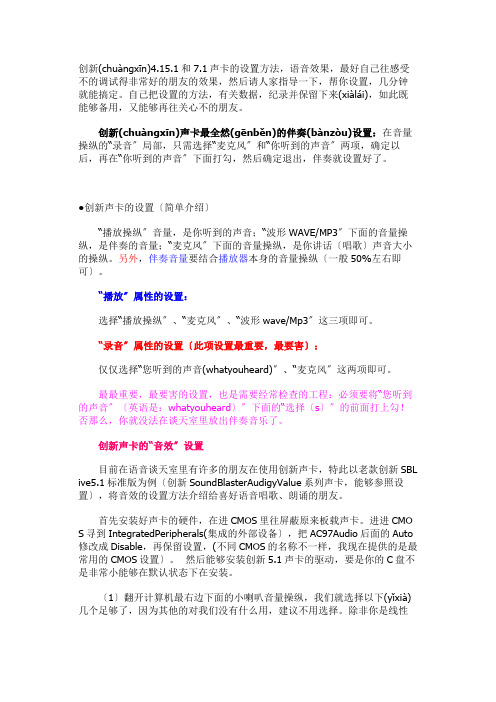
创新(chuàngxīn)4.15.1和7.1声卡的设置方法,语音效果,最好自己往感受不的调试得非常好的朋友的效果,然后请人家指导一下,帮你设置,几分钟就能搞定。
自己把设置的方法,有关数据,纪录并保留下来(xiàlái),如此既能够备用,又能够再往关心不的朋友。
创新(chuàngxīn)声卡最全然(gēnběn)的伴奏(bànzòu)设置:在音量操纵的“录音〞局部,只需选择“麦克风〞和“你听到的声音〞两项,确定以后,再在“你听到的声音〞下面打勾,然后确定退出,伴奏就设置好了。
●创新声卡的设置〔简单介绍〕“播放操纵〞音量,是你听到的声音;“波形WAVE/MP3〞下面的音量操纵,是伴奏的音量;“麦克风〞下面的音量操纵,是你讲话〔唱歌〕声音大小的操纵。
另外,伴奏音量要结合播放器本身的音量操纵〔一般50%左右即可〕。
“播放〞属性的设置:选择“播放操纵〞、“麦克风〞、“波形wave/Mp3〞这三项即可。
“录音〞属性的设置〔此项设置最重要,最要害〕:仅仅选择“您听到的声音(whatyouheard)〞、“麦克风〞这两项即可。
最最重要,最要害的设置,也是需要经常检查的工程:必须要将“您听到的声音〞〔英语是:whatyouheard〕〞下面的“选择〔s〕〞的前面打上勾!否那么,你就没法在谈天室里放出伴奏音乐了。
创新声卡的“音效〞设置目前在语音谈天室里有许多的朋友在使用创新声卡,特此以老款创新SBL ive5.1标准版为例〔创新SoundBlasterAudigyValue系列声卡,能够参照设置〕,将音效的设置方法介绍给喜好语音唱歌、朗诵的朋友。
首先安装好声卡的硬件,在进CMOS里往屏蔽原来板载声卡。
进进CMO S寻到IntegratedPeripherals(集成的外部设备〕,把AC97Audio后面的Auto 修改成Disable,再保留设置,(不同CMOS的名称不一样,我现在提供的是最常用的CMOS设置〕。
创新声卡购买安装调试使用指南完整

创新声卡购买安装调试使用指南完整(可以直接使用,可编辑优质资料,欢迎下载)一.创新Audigy2 ZS声卡简介特别推荐(创新Sound Blaster Audigy2 ZS声卡特价:340元)创新在音频方面领域的结果大家有目共睹,创新也正是靠着声卡产物打响知名度的。
这款创新Sound Blaster Audigy2 ZS声卡代表当今娱乐声卡最佳性能的Audigy2 ZS 系列声卡中最重要的一员,尤其是其支持7.1声道系统、内置DTS/DTS ES解码支持、算是为游戏领域的用户度身而做的。
在做工上这款声卡完全体现了创新大厂的一流风采,拿在手上另有一些沉,卡上电器元件的漫衍很公道,并且完全切合标准的声卡设计,模拟、数字区域离开有致,各个区域成果明确,黑褐色的PCB板也一直创新贯用的用色气势派头。
主芯片采取的是创新Audigy 2 ZS系列通用的CA0102-ICT,可以提供24-bit/192kHz的数模转换器,提供真24位高保真音频回放,并且可以同时录制两个音频通道,分别可以到达16bit/48kHz的采样率,延迟少于2ms。
其信噪比高达108dB,支持5.1声道的Windows Media Audio 9 WMA格式,这是第一个WEB格式的5.1围绕声道音频流,支持6.1声效系统。
CODEC芯片CS4382-KQ 在这里起数字到模拟信号的转换作用,SIGMATEL STAC9750T将诸多数字信号混音之后的结果交由philips 1361T做数字到模拟信号的转换,再将数据传到声卡主芯片来完成事情。
声卡提供对7.1声道的支持,并能够通过创新的专利技能——CMSS 3D音频技能就能够提供这个成果,该技能可以将任何音频信号混至7.1声道。
目前第一款可以真正支持DTS-ES解码的声卡,可以提供更好的声道疏散效果,这样就可以在DS3游戏中体验到完全差别的感觉,全方位的音效渲染,并且清晰水平较之以往也有一定的提升。
创新声卡SoundBlasterAudigy4value的安装与设置
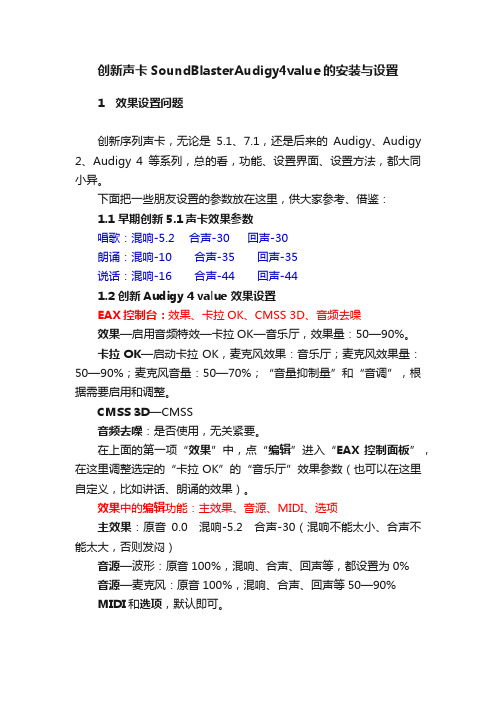
创新声卡SoundBlasterAudigy4value的安装与设置1 效果设置问题创新序列声卡,无论是5.1、7.1,还是后来的Audigy、Audigy 2、Audigy 4等系列,总的看,功能、设置界面、设置方法,都大同小异。
下面把一些朋友设置的参数放在这里,供大家参考、借鉴:1.1 早期创新5.1声卡效果参数唱歌:混响-5.2 合声-30 回声-30朗诵:混响-10 合声-35 回声-35说话:混响-16 合声-44 回声-441.2 创新Audigy 4 value 效果设置EAX控制台:效果、卡拉OK、CMSS 3D、音频去噪效果—启用音频特效—卡拉OK—音乐厅,效果量:50—90%。
卡拉OK—启动卡拉OK,麦克风效果:音乐厅;麦克风效果量:50—90%;麦克风音量:50—70%;“音量抑制量”和“音调”,根据需要启用和调整。
CMSS 3D—CMSS音频去噪:是否使用,无关紧要。
在上面的第一项“效果”中,点“编辑”进入“EAX 控制面板”,在这里调整选定的“卡拉OK”的“音乐厅”效果参数(也可以在这里自定义,比如讲话、朗诵的效果)。
效果中的编辑功能:主效果、音源、MIDI、选项主效果:原音0.0 混响-5.2 合声-30(混响不能太小、合声不能太大,否则发闷)音源—波形:原音100%,混响、合声、回声等,都设置为0%音源—麦克风:原音100%,混响、合声、回声等50—90%MIDI和选项,默认即可。
2 创新声卡的硬件安装2.1 集成声卡的主板屏蔽如果原来使用的是主板集成声卡AC97,为防止多声卡、驱动程序互相影响,我们在安装新声卡之前,可先行屏蔽主板集成声卡AC97,方法如下:开机;按DEL键或F1键(依不同BIOS),进入BIOS;用键盘的光标键选中Integrated Peripherals(集成外部设备),回车进入;将光标移至其中的“AC97 Audio”选项,用“+”、“-”键或者翻页键将原来的“AUTO”修改成“Disable”;按F10,选“Y”,系统自动保存并重启。
创新5.1声卡 安装调试说明

创新5.1声卡安装调试说明●创新声卡的“音效”设置目前在语音聊天室里有很多的朋友在使用创新声卡,特此以老款创新SB Live5.1 0060版本为例(创新其他系列系列声卡,可以参照设置),将音效的设置方法介绍给爱好语音、唱歌、朗诵的朋友。
首先安装好声卡的硬件,这个东西是插在电脑主板PCI插槽里的(和网卡平行的3个插槽都可以插),如果你的电脑长期没清理,记得一定要把电脑的插槽用刷子刷干净了再插入声卡,而且要用螺钉固定。
声卡插入时金手指要清理干净,可以用干净的纸。
如图:然后插上你的麦克和耳机。
麦克,耳机和音箱接口:话筒插中间第3个孔,耳机和音箱插第4个和第5个孔,如图:(引用评测,不是0100的图片,0100的图片见宝贝展示里面的实拍图片)接下来在进CMOS里去屏蔽原来板载声卡。
如果不会屏蔽没关系,下面还有方法,可以跳过不看。
屏蔽原先的声卡的具体方法:(主板屏蔽:适合电脑中级用户以上)1)一般是开机~~马上按 delete 进主板设置2)用上下箭头找到 Integrated Peripherals 选项确定3)然后找到AC'97 Audio(一般主板都是AC'97)4)AC'97 Audio 一般有“ auto ”“disabled ”“enabled”三个选项5)然后选择 disabled (意思为"不使用")6)然后保存退出按 F10上面的不会就看这里,如果不会CMOS里屏蔽声卡可以到系统里屏蔽声卡步骤: “我的电脑”-——单击右键——-属性—— -硬件-——设备管理器-——声音,视频,&游戏控制点击右键,停用原先的声卡,带有Creative字样的是创新声卡,一般出现2项,不要停用,如图:●安装驱动放入光盘,不用网络注册,取消注册,选“不要提示我注册”,如图:是否数字输出,选择“否”,不然没声音的。
选“完全安装”,如图:该打勾的地方都打上勾。
音响选择可以选择2音响或者5.1音响一步步下来就可以了。
创新声卡的调试总结

创新声卡的调试总结背景在计算机中,声卡是一个非常重要的组件,可以用于处理音频信号,使得我们能够听到和享受到更好的声音。
而创新声卡是一个常见的品牌,其驱动程序和软件的调试与配置也是至关重要的。
软件驱动程序的调试对于创新声卡,软件驱动程序是非常关键的一部分。
驱动程序的功能涉及到声卡的各项配置,对于不同的系统和应用程序,可能需要不同的驱动程序。
针对不同的问题,下面列出了一些常见的解决方法:1. 重新安装驱动程序当声卡出现问题时,重新安装驱动程序可能是最简单的解决方案。
在重新安装驱动程序之前,一定要卸载旧的驱动程序,以避免出现冲突和问题。
另外,如果是新的计算机或者操作系统,建议从创新官网下载最新的驱动程序。
2. 更新驱动程序更新驱动程序是解决各种问题的常见方法,包括性能和兼容性方面的问题。
同样地,创新官网提供了最新的驱动程序下载,建议定期检查更新并下载最新的驱动程序。
3. 调整声卡设置创新声卡自带的软件可以用于调整各种设置,可以改善和优化声音效果。
其中,最常见的设置包括音量和音效设置,例如重低音强化(Bass Boost)、环绕声(Surround)、均衡器(Equalizer)等。
硬件驱动程序的调试创新声卡的硬件驱动程序是用来控制声卡自身的操作的。
在很多情况下,硬件驱动程序的问题会导致声卡不能正常工作。
如何解决硬件驱动程序的问题呢?1. 确认声卡的物理连接要使声卡正常工作,必须要有正确的物理连接。
因此,第一步是要确认声卡与主板(或电脑)的连接是否正确。
首先检查一下声卡的插口和线缆,比如是否插好、与电源电缆是否连接稳定等。
2. 更换声卡如果确认连接没有问题,但仍然存在问题,就需要考虑是否需要更换声卡了。
在选择新的声卡时,需要确认其与计算机硬件和操作系统的兼容性。
3. 检查主板的设置如果声卡仍然无法被识别或连接正常,那么就需要检查一下主板的设置,例如BIOS中是否启用了声卡、是否配置正确等。
如果存在问题,需要及时调整配置。
- 1、下载文档前请自行甄别文档内容的完整性,平台不提供额外的编辑、内容补充、找答案等附加服务。
- 2、"仅部分预览"的文档,不可在线预览部分如存在完整性等问题,可反馈申请退款(可完整预览的文档不适用该条件!)。
- 3、如文档侵犯您的权益,请联系客服反馈,我们会尽快为您处理(人工客服工作时间:9:00-18:30)。
创新7.1声卡调试过程图解【1】
有7.1声卡的朋友可能最头疼的就是声卡的调试。
本个也不例外,为调试这个玩意都快发疯了。
听人家5.1的效果也比咱们7.1的好,真有点那个那个...没话说。
我是前几年弄的这个声卡,花了近700大洋。
型号是:Sound Blaster Audigy 4[B400].在网上查找了好多设置,都是5.1的多些,7.1的也很多,但内容完全一样,面板也和自己的对不上。
通过咨询网上好多朋友并自己反复摸索,弄了一套参数,唱歌感觉效果还可以。
今天晚上在一个房间唱歌,有朋友说还是比5.1声卡的声音亮,效果好。
这也算是得到了一点心理安慰。
因此在第一时间连夜赶制了这个算是小教程吧。
现将调试过程以图示形式发出来,希望对新安装7.1声卡的朋友有所帮助。
因为不是太懂这个,内行的朋友不要笑话哟。
反正参数的设置是因人而异,根据自己的喜好自己在调整。
下面费话不多说,把相关的图片发出来,不要说你看不懂呀。
(注:第三个图中,主效果下面的混响可以在-4.9-----9.6之间选择。
根据自己的喜好。
一般女声混响调整大点,男声调整小点。
因为是负数,数字大时混响小,反之亦然!)对了,重要的一句忘记交待了,在设置前,先把音箱设置成2.1音箱。
因为在UC唱唱歌,你就是设置成7.1还只支持两个声道的。
另外提示大家一点的是,创新7.1声卡在2008年7月份出了一个新驱动,我升级安装后EAX控制面板出现了问题,没有麦克风这一项了,怎么也调整不出来。
通过电话咨询,创新中国客户服务小姐说可能是新的驱动不太完善造成的。
今天留下了电话给他们,暂时还没回复。
因此,建议朋友们先不要升级。
等信息反馈过来后我会及时在这通知大家的。
再有一点体会就是:在使用效果和不使用效果时,听网络上的歌曲效果应该没有区别或区别不大,这样的参数才算是设置正确的。
如果把效果关掉和打开听现有音乐,差别很大,个人认为参数应该是没设置成。
个人观点,不当这请指正。
下面再提供几个我在房间听感觉好听的几个朋友的参数设置实例以图形发出来供大家参考:(设置方法同上,在此对提供参数的朋友表示感谢)
效果参数一:
效果参数二:
效果参数三:
效果参数四:
创新7.1声卡调试图解教程【2】
有7.1声卡的朋友可能最头疼的就是声卡的调试。
本个也不例外,为调试这个玩意都快发疯了。
听人家5.1的效果也比咱们7.1的好,真有点那个那个...没话说。
我是前几年弄的这个声卡,花了近700大洋。
型号是:Sound Blaster Audigy 4[B400].在网上查找了好多设置,都是5.1的多些,7.1的也很多,但内容完全一样,面板也和自己的对不上。
通过咨询网上好多朋友并自己反复摸索,弄了一套参数,唱歌感觉效果还可以。
今天晚上在一个房间唱歌,有朋友说还是比5.1声卡的声音亮,效果好。
这也算是得到了一点心理
安慰。
因此在第一时间连夜赶制了这个算是小教程吧。
现将调试过程以图示形式发出来,希望对新安装7.1声卡的朋友有所帮助。
参数的设置是因人而异,根据自己的喜好自己在调整。
下面费话不多说,把相关的图片发出来,不要说你看不懂呀。
(注:第三个图中,主效果下面的混响可以在-4.9-----9.6之间选择。
根据自己的喜好。
一般女声混响调整大点,男声调整小点。
因为是负数,数字大时混响小,反之亦然!)对了,重要的一句忘记交待了,在设置前,先把音箱设置成2.1音箱。
因为在UC唱唱歌,你就是设置成7.1还只支持两个声道的。
〖注:黄色中括号内为高级调节部分。
如果你不是要求太高的话,可以跳过直接到括号外面下文中继续看。
但如果你要求更高,不满意声卡自
带的混响和回声参数的话,可以在下面列表中选择“混响”,然后点下面的“参数选择”进行更精细的调节,制作一套自己的混响参数。
回声也是这样操作的。
如果你不太懂参数意义的话,不建议你自己在这乱动。
因此,中间关于混响和回声的自定义在此不介绍了。
但本人自己用的效果在这两个地方都动过的。
详细你可以参考我发的效果参数文件。
如果是7.1声卡的话,直接导入就可以看到详细的参数数据。
点击查看
如果AUP文件直接下载不了的话,请下载压缩过的RAR文件,点击下载
数值见下图,如果不要求太高的话,直接跳过两个图向下看
如果你进行了上面高级调节的操作,则以下图中数据按下面的效果图中数据调节:否则则跳过高级部分往下操作,操作图示和初级调节相同,只是数据不一样。
高级调节部分到此结束.。
如果需要更高级的专业级别效果的调节设置的话,请联系通过远程调节。
QQ355864563,效果绝对保证你满意。
详细请点击查看
===================初级调节从这继续向下看
另外提示大家一点的是,创新7.1声卡在2008年7月份出了一个新驱动,我升级安装后EAX控制面板出现了问题,没有麦克风这一项了,怎么也调整不出来。
通过电话咨询,创新中国客户服务小姐说可能是新的驱动不太完善造成的。
今天留下了电话给他们,暂时还没回复。
因此,建议朋友们先不要升级。
等信息反馈过来后我会及时在这通知大家的。
再有一点体会就是:在使用效果和不使用效果时,听网络上的歌曲效果应该没有区别或区别不大,这样的参数才算是设置正确的。
如果把效果关掉和打开听现有音乐,差别很大,个人认为参数应该是没设置成。
个人观点,不当这请指正。
下面再提供几个我在房间听感觉好听的几个朋友的参数设置实例以图形发出来供大家参考:(设置方法同上,在此对提供参数的朋友表示感谢)
效果参数一;UC31581239--QQ355864563
效果参数二:
效果参数三:
效果参数四:(朕215858577提供)
效果参数五:(自己使用的)
如果遇到好的参数设置,还会在这不断更新,请大家关注本文。
也真诚希望有较好参数设置的朋友在下面留言或加我(UC31581239!QQ355864563互联互通,知识共享,置人玫瑰,手留余香。
补充:关于音箱设置
有朋友原来用的是7.1音箱,设置成2.1音箱后没有声音的问题。
经过检查发现,对方原来耳机或音箱的插孔接入位置是数字输出2。
当调整成2.1音箱后,这个插孔就不能用了。
正确的插孔应该是线性输出1的位置,不管你设置成什么声
道都有声音的。
因为这个位置输出的是主声道。
参见下图:
根据有朋友要求,发套适合朗诵的参数。
希望你能满意:
二○○八年十二月二十三日更新
本空间动态发上几个环境文件,如果是7.1声卡的朋友可以试着直接导入。
文件一(UC唱歌)环境文件、效果试听
自己感觉:声音有点干。
文件二(自己用的效果):环境文件(这个效果直接开混音录了一首歌曲,唱得好坏不说,听下混响效果。
第一个:用的是非常一般的13元的耳麦录的:效果试听
第二个:用电容麦录的:效果试听、这个是导入到视频文件中的效果
第三个:电容麦效果试听
比较一下,感觉麦克好坏对音响效果影响不太大,主要是声卡参数的设置)
自己感觉:比较满意
文件三(朗诵):环境文件
自己感觉:不会朗诵,不好说。
嘿嘿!
文件四(唱歌清晰):环境文件、效果试听、效果试听二
自己感觉:听得多了,真还说不出感觉,反正不太满意。
文件五(网络唱歌):环境文件、效果试听
自己感觉:很一般
文件六(音乐厅):环境文件、效果试听
自己感觉:混响是不小,适合喜欢大混响的朋友。
文件七(聊天说话):环境文件
自己感觉:说话无所谓了,能听懂就行。
不用再听效果了吧。
呵呵!
特别说明:参数不是死的,应根据自己的喜好适当调整。
如果真要调整出非常好的效果的话,用声卡自己带的混音和回响参数是不行的。
得自己设计出一套更细致的参数。
感兴趣的朋友可以参考下面的视频,里面讲得比较细,但具体数值也要根据自己的声音特点和麦克类型做进一步调整。
本文写得有点乱,主要是太细了,熟悉的朋友可以有选择性地跳动查看。
但下面视频希望你耐心地看完,7.1声卡的朋友也要看5.1的。
调节的方法基本上是一样的,只是调用程序的主界面有一点点区别。
